كيفية إعداد خيارات شحن WooCommerce (في 5 خطوات)
نشرت: 2021-05-18عندما تقوم بإنشاء موقع ويب للتجارة الإلكترونية ، فهناك الكثير من العمليات والأجزاء المتحركة التي يجب إدارتها. ومع ذلك ، من بين أهمها تنفيذ الطلبات وعمليات الشحن. بين تحديد الأسعار والرسوم واختيار مناطق الشحن واختيار طرق تنفيذ الطلبات ، هناك الكثير من العناصر التي يجب مراعاتها.
لحسن الحظ ، إذا كنت من مستخدمي WooCommerce ، فإن إعداد خيارات الشحن الخاصة بك يعد عملية بسيطة نسبيًا. باتباع بعض الخطوات السريعة ، يمكنك تكوين شحن WooCommerce لتحسين تجربة التسوق عبر الإنترنت لعملائك.
في هذا المنشور ، سوف نقدم لك خدمة الشحن WooCommerce. ثم سنزودك بمعلومات تفصيلية حول كيفية تكوين كل خيار وإعداده. هيا بنا نبدأ!
جدول المحتويات
- مقدمة لشحن WooCommerce
- كيفية إعداد خيارات شحن WooCommerce (في 5 خطوات)
- الخطوة 1: إنشاء مناطق الشحن
- الخطوة 2: اختيار طريقة الشحن الصحيحة
- الخطوة الثالثة: تحديد أسعار ورسوم الشحن
- الخطوة 4: إضافة فئات الشحن
- الخطوة 5: إعداد عملية تنفيذ الطلب
- ملحقات WooCommerce للشحن والمخزون والوفاء
مقدمة لشحن WooCommerce
WooCommerce هو مكون إضافي مشهور في WordPress يمكنك استخدامه لإنشاء وإدارة متجر على الإنترنت مباشرة من موقع الويب الخاص بك. يمكنك استخدامه لبيع السلع الرقمية أو المادية:
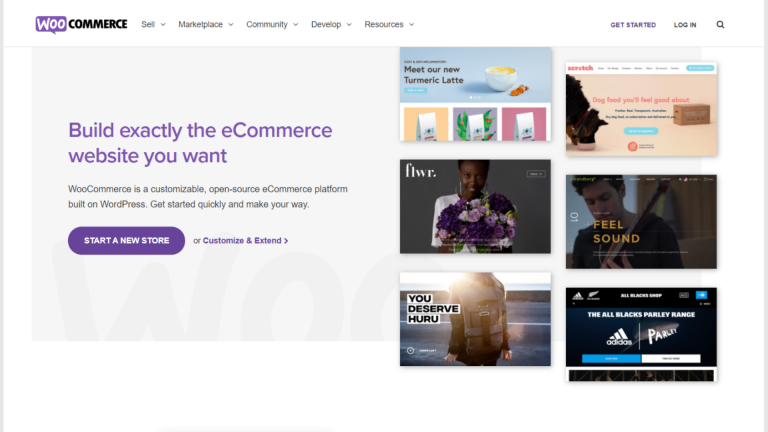
إذا كنت تخطط لبيع عناصر ملموسة في متجر WooCommerce الخاص بك ، فستحتاج إلى تكوين خيارات الشحن الخاصة بك. يعد فهم اختياراتك أمرًا أساسيًا للتأكد من اختيار الإعداد المناسب لعملك ، وكذلك لعملائك. من الأهمية بمكان تحقيق التوازن بين الشحن السريع وبأسعار معقولة.
هناك الكثير من الخيارات للاختيار من بينها ، وقد يكون الفرز بينها في البداية أمرًا شاقًا بعض الشيء. ومع ذلك ، كلما زادت معرفتك بما يعنيه كل إعداد ، كلما كنت في وضع أفضل لتضمن أنك تختار الحلول العملية والاستراتيجية الأكثر فائدة.
لطالما كان توفير تجربة شحن قوية جزءًا مهمًا من التجارة الإلكترونية. ومع ذلك ، نظرًا لظهور التسوق عبر الإنترنت منذ جائحة COVID-19 العالمي ، ربما يكون أكثر أهمية من أي وقت مضى وأصبح اتجاهًا مهمًا للتجارة الإلكترونية. مع وجود الكثير من المنافسة بين شركات التجارة الإلكترونية ، يمكن أن تساعدك استراتيجية الشحن السليمة في تمييزك عن غيرك.
على سبيل المثال ، لنفترض أن المتسوق ممزق بينك وبين أحد منافسيك. إذا كنت تقدم شحنًا مجانيًا لبلدهم ، لكن الشركة الأخرى تتقاضى رسومًا ، فمن المحتمل أن يكونوا أكثر ميلًا للذهاب مع عملك.
بشكل افتراضي ، يأتي WooCommerce مع عدد قليل من خيارات الشحن المضمنة. ومع ذلك ، هناك أيضًا ملحقات WooCommerce يمكنك استخدامها لتوسيع ميزات ووظائف الأنظمة الأساسية. سنتطرق إلى عدد قليل يستحق النظر في نهاية هذا المنشور. في الوقت الحالي ، دعنا نركز على كيفية إعداد خيارات شحن WooCommerce الأساسية.
كيفية إعداد خيارات شحن WooCommerce (في 5 خطوات)
الآن بعد أن فهمت المزيد عن شحن WooCommerce ، فقد حان الوقت للعمل. بالنسبة لهذا البرنامج التعليمي ، سنفترض أن لديك بالفعل متجر WooCommerce عبر الإنترنت تم إعداده.
إذا لم يكن كذلك ، فأنت تريد أن تبدأ من هناك. لتهيئة خيارات الشحن الخاصة بك ، ستحتاج أولاً إلى إعداد متجر WooCommerce وبوابات الدفع. إذا كنت بحاجة إلى مساعدة في تصميم وبناء متجرك ، فلا تتردد في مراجعة WooCommerce Builder. بمجرد أن ينفد ذلك ، يمكنك الانتقال إلى إعدادات الشحن.
الخطوة 1: إنشاء مناطق الشحن
تتمثل الخطوة الأولى في تكوين خيارات الشحن في تحديد مناطق شحن WooCommerce الخاصة بك. باختصار ، يشير هذا إلى المواقع الجغرافية التي ستوصل منتجاتك إليها. يمكنك اختيار بلدان مختلفة ، ثم تضييق نطاق المواقع حسب مناطق معينة.
بعد تحديد منطقة الشحن ، سيطلب منك WooCommerce اختيار طريقة شحن لها. يمكنك أيضًا تطبيق أسعار شحن مختلفة لكل منطقة.
للبدء ، انتقل إلى WooCommerce> الإعدادات في لوحة معلومات WordPress الخاصة بك. ضمن علامة التبويب عام ، قم بالتمرير لأسفل إلى قسم الخيارات العامة:
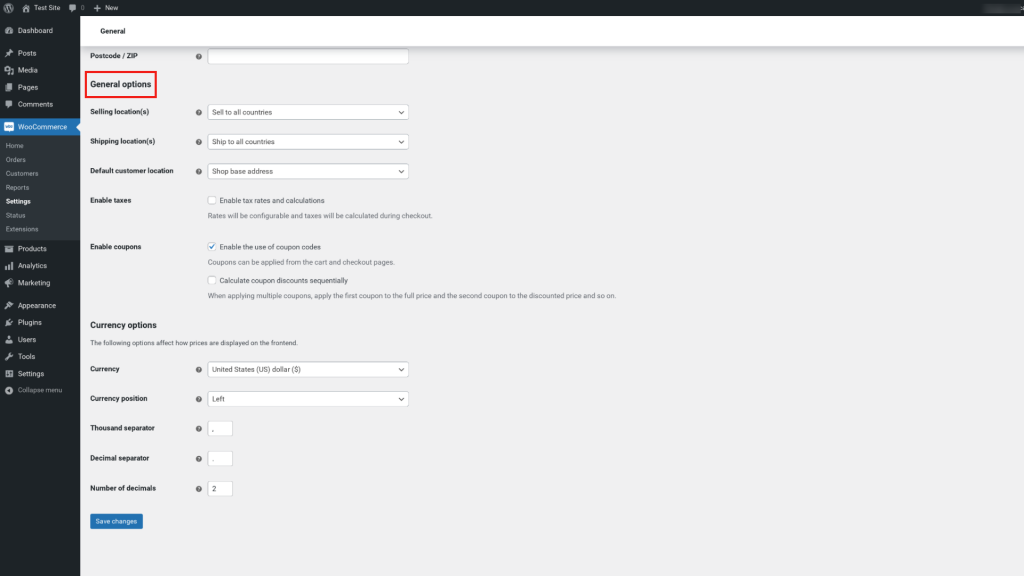
من القائمة المنسدلة ، يمكنك اختيار المواقع التي تريد الشحن إليها. على سبيل المثال ، يمكنك تحديد الشحن إلى جميع البلدان أو الشحن إلى بلدان معينة فقط . سنستخدم السابق من أجل هذا البرنامج التعليمي.
بعد ذلك ، انقر فوق علامة التبويب الشحن :
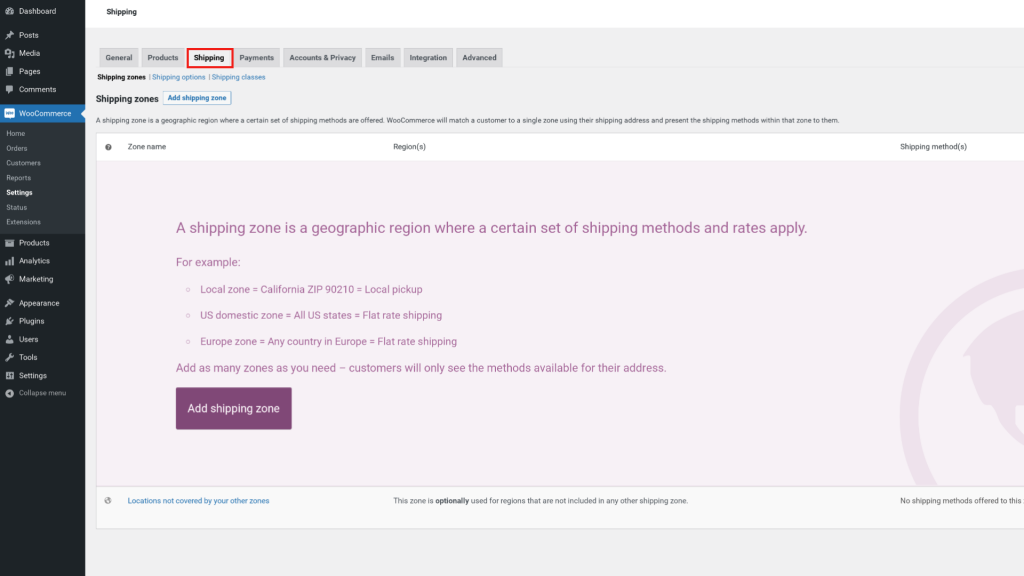
في هذه الشاشة ، ستجد إعدادات شحن WooCommerce الافتراضية. انطلق وحدد مناطق الشحن ، متبوعًا بالزر إضافة منطقة شحن :
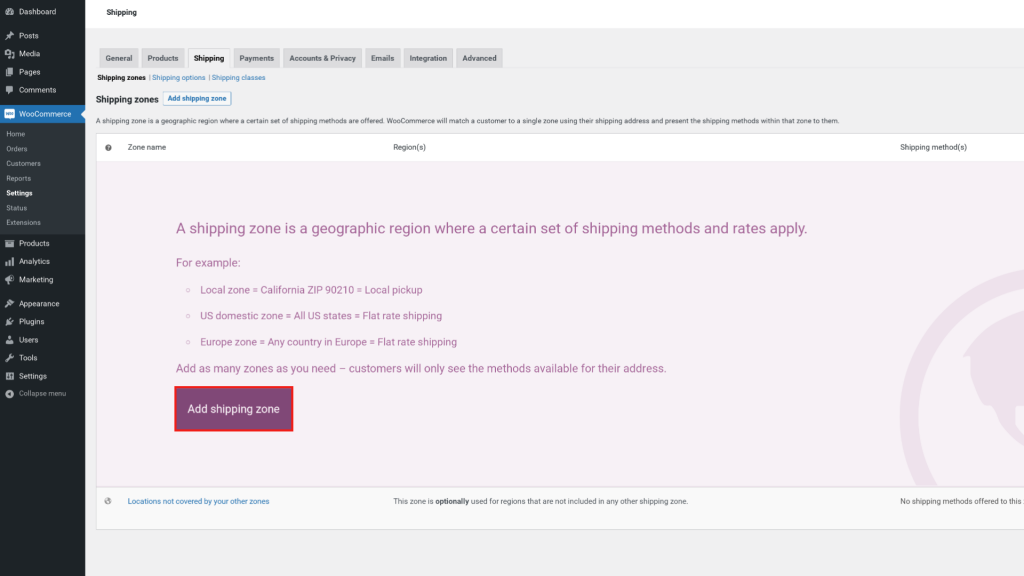
بعد ذلك ، يمكنك إدخال اسم المنطقة ، وكذلك منطقة المنطقة من القائمة المنسدلة. سنختار الولايات المتحدة وكندا كمثال:
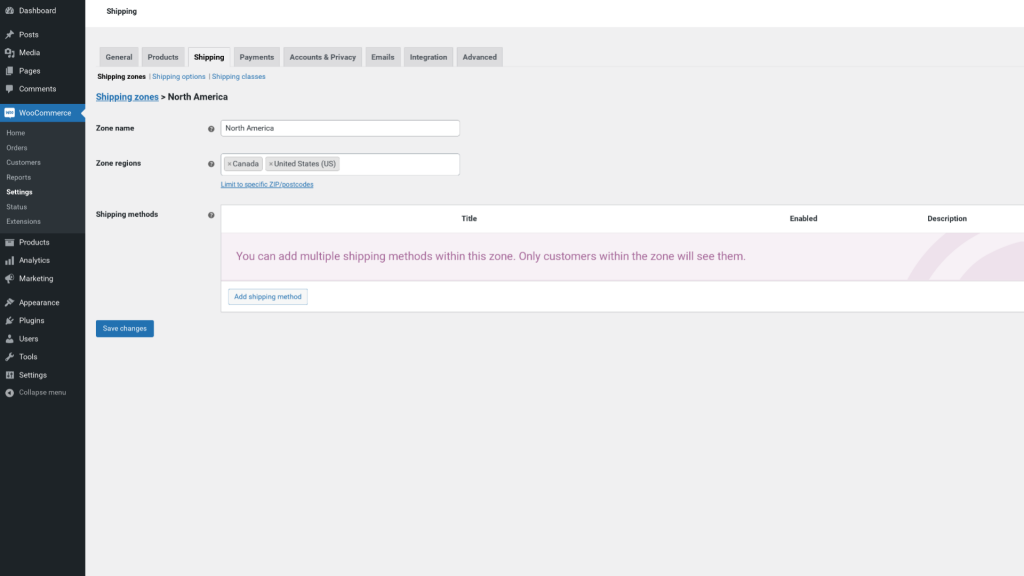
ملاحظة ، سيتمكن عملاؤك فقط من رؤية خيارات الشحن للمناطق التي يتواجدون فيها. على سبيل المثال ، إذا كنت تشحن أيضًا إلى المملكة المتحدة ، فلن يتمكن هؤلاء المتسوقون من رؤية خيارات الشحن الخاصة بك للولايات المتحدة. يمكنك حدد أيضًا منطقة الشحن من خلال النقر على رابط الحد على رموز بريدية / محددة .
بمجرد اختيار مناطق الشحن الخاصة بك ، فإن الخطوة التالية هي اختيار طريقة الشحن الخاصة بك لتلك المنطقة. دعنا نلقي نظرة على كيفية القيام بذلك في القسم التالي.
الخطوة 2: اختيار طريقة الشحن الصحيحة
في نفس الشاشة التي استخدمناها للتو لتحديد مناطق الشحن ، يمكنك العثور على خيار تحديد طريقة الشحن. للقيام بذلك ، انقر فوق إضافة طريقة الشحن :
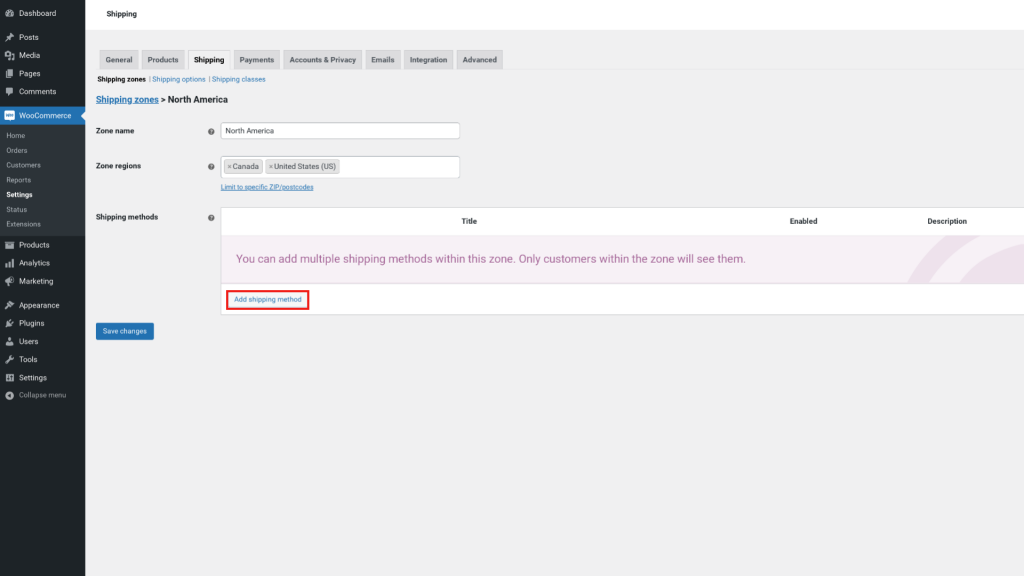
من خارج الصندوق ، تقدم لك WooCommerce ثلاث طرق شحن قياسية. سنناقش كل خيار بمزيد من التفصيل أدناه.
تعريفة موحدة للشحن بغض النظر عن الكمية
الشحن بالسعر الثابت هو عندما تفرض على العملاء سعرًا ثابتًا بناءً على حسابات الشحن لمنطقة معينة. يمكنك إضافة أسعار ثابتة متعددة لكل منطقة. يتضمن ذلك تحديد سعر قياسي لكل عنصر أو فئة شحن أو طلب. على سبيل المثال ، يمكنك إضافة رسوم ثابتة أو نسبة مئوية من إجمالي الطلب (مثل 10 بالمائة من إجمالي مبلغ الشراء).
إذا حددت سعرًا ثابتًا كطريقة الشحن الخاصة بك ، فيمكنك النقر فوق الارتباط تحرير تحت الاسم ، وسيتم فتح نافذة جديدة:
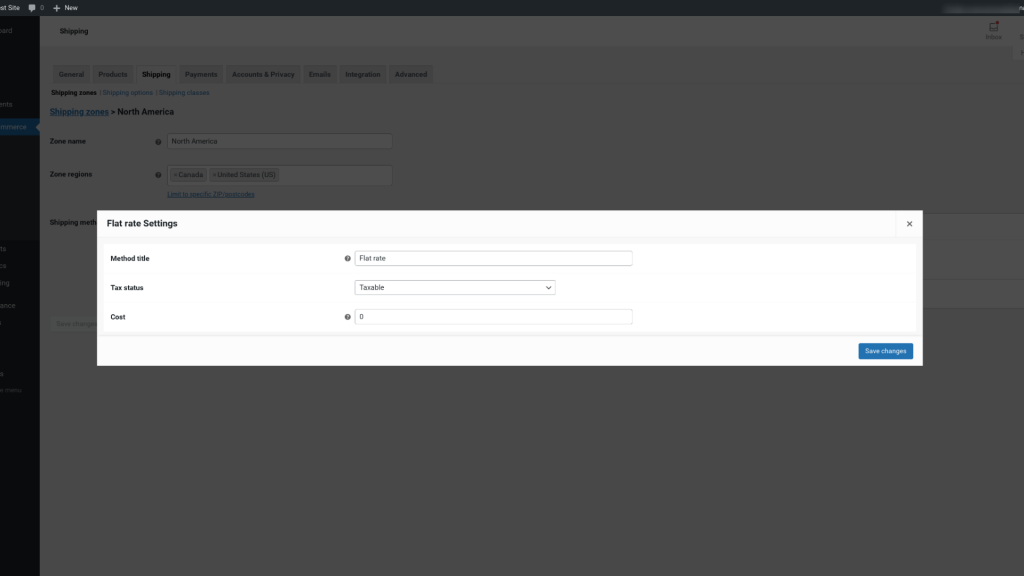
في هذه الشاشة ، يمكنك إدخال عنوان الطريقة ، والذي سيكون مرئيًا للعملاء ، وتكوين الحالة الضريبية ، مما يعني ما إذا كان الشحن سيكون خاضعًا للضريبة. يمكنك أيضًا تعيين تكلفة طريقة الشحن. على سبيل المثال ، إذا كنت تريد تحصيل 2.00 دولار ، فستدخل "2.00".
سيتم تطبيق مبلغ التكلفة هذا على سلة التسوق بأكملها. لمزيد من المعلومات حول خياراتك للتكاليف المتقدمة ، يمكنك النقر فوق رمز علامة الاستفهام بجوار عنوان الحقل. سوف ندخل في مزيد من التفاصيل عندما نناقش الأسعار والرسوم. عند الانتهاء ، انقر فوق حفظ التغييرات .
الشحن مجانا
يعد الشحن المجاني أحد أفضل الامتيازات التي يمكنك تقديمها لعملائك في التجارة الإلكترونية. كما ذكرنا سابقًا ، يمكن أن تكون طريقة فعالة لزيادة المبيعات والتحويلات.
بالطبع ، لا يخلو تقديم الشحن المجاني لعملائك من سلبيات. ستحتاج إلى تحديد ما إذا كانت التكاليف المتكبدة لتوفير الشحن المجاني ، فضلاً عن أوقات التسليم السريعة نسبيًا ، هي طريقة فعالة من حيث التكلفة لشركتك.
كما هو الحال مع الشحن بسعر ثابت ، إذا قمت بتحديد هذا كطريقة الشحن الخاصة بك ، يمكنك النقر فوق الارتباط تحرير من WooCommerce> شاشة الشحن . ستفتح نافذة جديدة حيث يمكنك إدخال عنوان طريقة وتحديد متطلب للشحن المجاني:
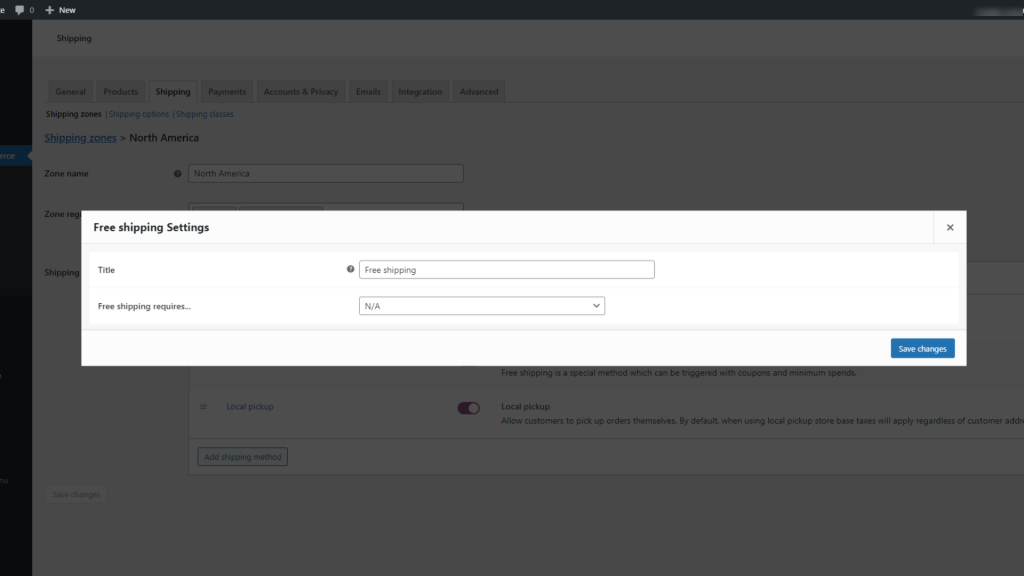
بالنسبة لهذا القسم ، يمكنك اختيار "غير متاح" إذا كنت لا تريد تحديد أي معايير لتأهيل الطلبات للشحن المجاني. بدلاً من ذلك ، يمكنك الاختيار بين:
- قسيمة شحن مجانية صالحة
- الحد الأدنى للطلب
- الحد الأدنى لمبلغ الطلب أو قسيمة
- الحد الأدنى لمبلغ الطلب وقسيمة
عندما يضيف العميل منتجًا إلى عربة التسوق WooCommerce الخاصة به ، فسيكون قادرًا على معرفة خيارات الشحن المتاحة. عند الانتهاء ، انقر فوق الزر حفظ التغييرات .
الشحن المحلي
الخيار الثالث هو النقل المحلي. كما هو الحال مع الشحن بسعر ثابت ، يمكنك استخدام هذا الخيار لإضافة لقبك الخاص ، وتطبيق الحالة الخاضعة للضريبة ، وتهيئة تكلفة الشحن:
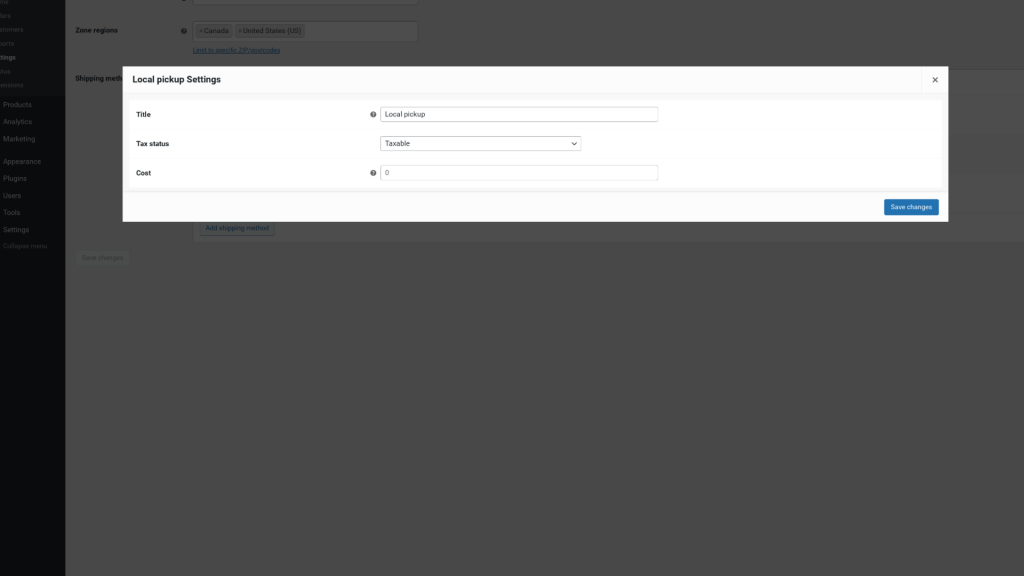
بالنظر إلى أن هذا هو الموقف الذي سيحصل فيه العميل على طلبه ، على الأرجح من متجرك الفعلي ، فربما لن تحتاج إلى إدخال مبلغ لتكلفة الشحن. لاحظ أيضًا أنه افتراضيًا ، سيحسب خيار الشحن WooCommerce للتوصيل المحلي الضرائب بناءً على موقع المتجر ، بدلاً من عناوين عملائك.
الخطوة الثالثة: تحديد أسعار ورسوم الشحن
حتى الآن ، ناقشنا أسعار الأنواع الرئيسية لطرق الشحن. ومع ذلك ، دعنا نتعمق قليلاً لمساعدتك على فهم خياراتك بالكامل.
للشحن بسعر ثابت ، يمكنك الاختيار من بين مجموعة من الخيارات المتقدمة. هذا يشمل:
- [الكمية] : يمكنك استخدام هذا لتحصيل رسوم شحن العملاء بناءً على عدد العناصر الموجودة في سلات التسوق الخاصة بهم.
- [رسوم] : يمكّنك هذا من إضافة رسوم شحن بناءً على التكلفة الإجمالية للطلبات.
إذا كنت ترغب في استخدام إعداد [الرسوم] ، سيكون لديك وسيطات إضافية للاختيار من بينها:
- في المائة : تعيين رسوم الشحن الإضافية كنسبة مئوية.
- min_fee : تحديد قيمة دنيا للرسوم الإضافية.
- max_fee : حدد قيمة قصوى للرسوم الإضافية.
لنفترض أنك اخترت الشحن بسعر ثابت كطريقة الشحن الخاصة بك. في حقل التكلفة ، يمكنك إدخال أحد العناصر النائبة أعلاه. إذا استخدمت العنصر النائب [qty] ، فيمكنك تحصيل رسوم إضافية لكل عنصر يضيفه العميل إلى سلة التسوق الخاصة به. على سبيل المثال ، إذا وضعت "2 + (5 * [الكمية])" في حقل التكلفة ، فهذا يعني أنك ستفرض على عملائك رسوم شحن بسعر موحد بقيمة 2.00 دولارًا أمريكيًا ، بالإضافة إلى 5.00 دولارات إضافية لكل منتج يضيفونه إلى سلة التسوق .
من ناحية أخرى ، إذا اخترت العنصر النائب [الرسم] ، فيمكنك إضافة رسوم شحن إضافية بناءً على نسبة مئوية من إجمالي الطلب. على سبيل المثال ، يمكنك إضافة "2 + [نسبة الرسوم =" 5 "max_fee =" 20 "]". هذا يعني أن رسوم الشحن الأساسية ستكون 2.00 دولارًا أمريكيًا ، بالإضافة إلى 5 بالمائة من إجمالي تكلفة الشراء دون أن تتجاوز 20.00 دولارًا أمريكيًا.
إذا كانت كل هذه الخيارات مربكة بعض الشيء ، فلا تقلق. هناك بعض الإعدادات والأدوات الإضافية التي يمكنك استخدامها لتبسيط العملية.
خيارات الشحن والحسابات
بعد ذلك ، يمكنك الانتقال إلى الشحن> خيارات الشحن :
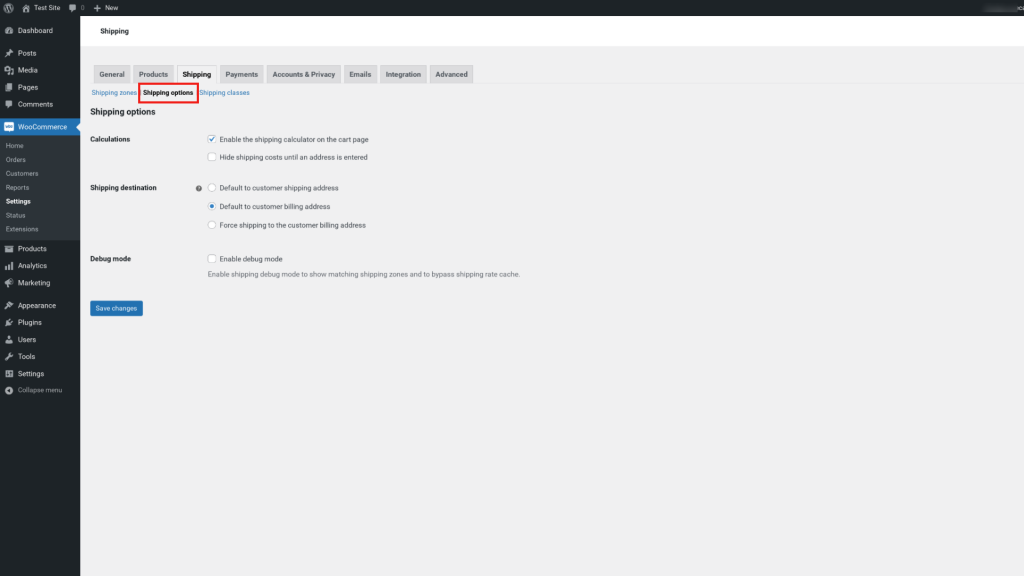
جميع الإعدادات الموجودة على هذه الشاشة اختيارية. ومع ذلك ، هناك عدد قليل من الميزات المفيدة التي قد ترغب في استخدامها. على سبيل المثال ، يمكنك اختيار تمكين حاسبة الشحن على صفحة سلة التسوق .
مع تحديد هذا الإعداد ، سيتمكن المتسوقون من معرفة تكلفة رسوم الشحن أثناء إضافة عناصر إلى سلات التسوق الخاصة بهم. يمكن أن يساعد ذلك في ضمان الشفافية ، حتى لا يفاجأوا عند تسجيل المغادرة.
سيكون لديك أيضًا خيار تحديد وجهة الشحن الافتراضية على النحو التالي:
- عنوان شحن العميل
- عنوان إرسال فواتير العميل
- فرض الشحن إلى عنوان إرسال فواتير العميل
عند الانتهاء ، تأكد من النقر فوق الزر حفظ التغييرات في الجزء السفلي من الشاشة لتطبيق تفضيلاتك.
الخطوة 4: إضافة فئات الشحن
يمكنك أيضًا تعيين تكاليف الشحن بسعر ثابت بناءً على فئات شحن المنتج. على سبيل المثال ، قد ترغب في تنفيذ تكلفة مختلفة بناءً على ما إذا كان العميل قد طلب شحنًا منتظمًا أو سريعًا.
تُستخدم فئات الشحن لتجميع المنتجات المتشابهة وتطبيق نفس النوع من طرق الشحن والرسوم. على سبيل المثال ، يمكنك أيضًا تصنيف المنتجات إلى فئات بناءً على الوزن ، مثل العناصر كبيرة الحجم مقابل العناصر الصغيرة.
لنفترض أنك تبيع معدات وملابس ومعدات التزلج على الجليد. من المحتمل أن تتقاضى رسومًا أعلى لشحن خوذة أو حذاء طويل أكثر مما ستفرضه على قميص أو زوج من القفازات.
لإضافة فئة شحن جديدة ، يمكنك الانتقال إلى علامة التبويب " الشحن" ، ثم النقر على رابط فئات الشحن ، متبوعًا بالزر " إضافة فئة شحن" :
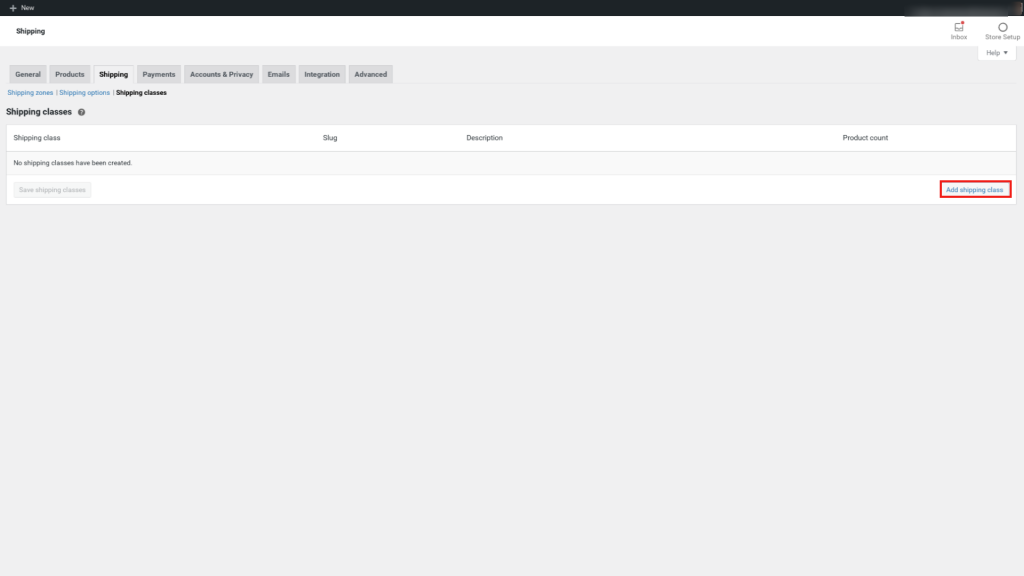
في الشاشة التالية ، يمكنك إدخال عنوان لفئة الشحن ، وسلسلة ، ووصف. كمثال ، سنستخدم "أحذية":
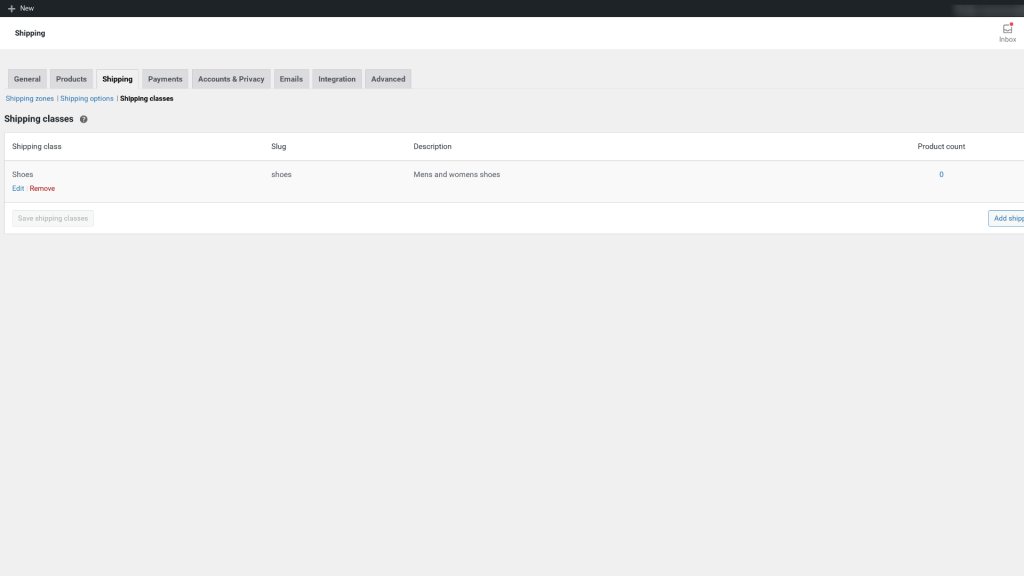
عند الانتهاء ، انقر فوق حفظ فئة الشحن . بعد ذلك ، بافتراض أنك قمت بالفعل بتمكين نوع واحد على الأقل من طرق الشحن (التي غطيناها في الأقسام السابقة) ، يمكنك ببساطة تحديد هذه الطريقة لهذه الفئة.
للقيام بذلك ، انتقل مرة أخرى إلى مناطق الشحن ، ثم استعرض للوصول إلى قسم طرق الشحن . انقر فوق الرابط تحرير أسفل طريقة الشحن التي تريد استخدامها:
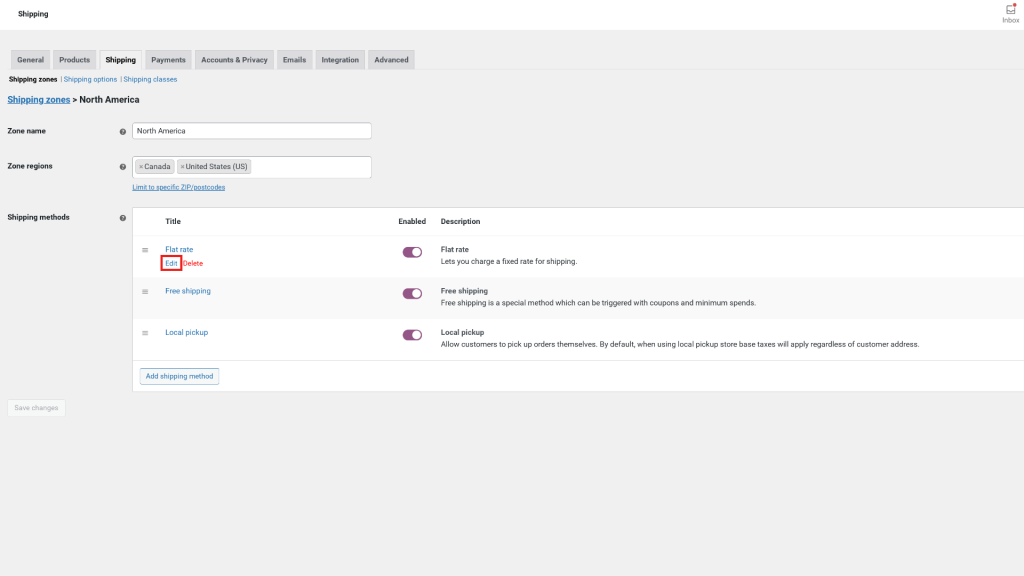
الآن ، ستظهر نافذة شحن السعر الثابت نفسها كما كانت من قبل. ومع ذلك ، سيكون هناك قسم إضافي لتكاليف فئة الشحن هذه المرة:
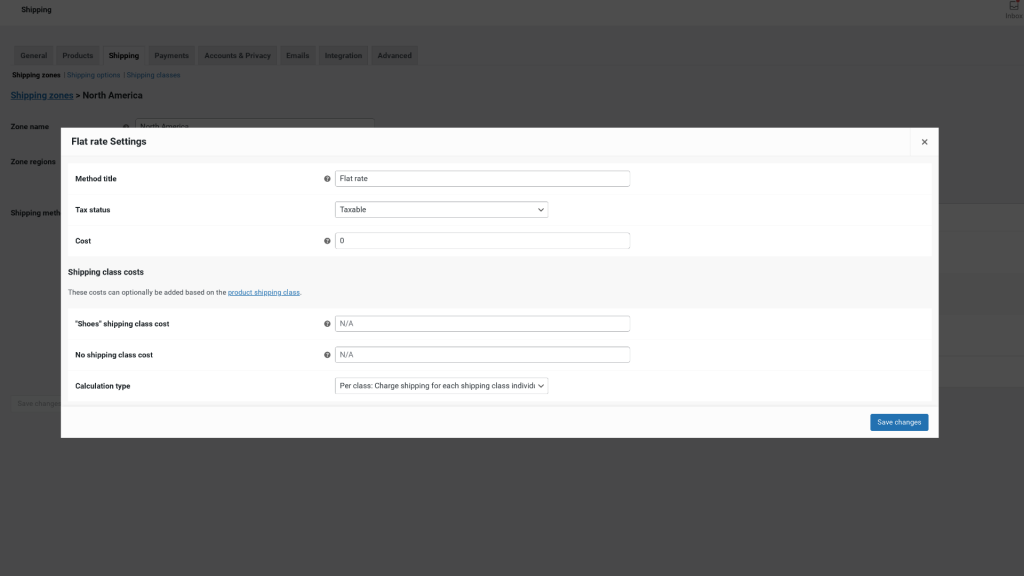
ضمن هذه المنطقة ، يمكنك تحديد تكاليف الشحن المحددة لهذه الفئة وتحديد نوع الحساب. بالنسبة إلى الأخير ، لديك خياران:

- لكل فئة ، مما يعني أن فئة الشحن تؤثر على تكلفة الشحن
- لكل طلب ، حيث سيحدد العنصر الموجود بالترتيب ذي السعر الأعلى تكلفة الشحن
يمكنك تكرار هذه العملية لكل نوع من فئات الشحن التي ترغب في إنشائها لمنتجات WooCommerce الخاصة بك. عند الانتهاء ، انقر فوق حفظ التغييرات .
الخطوة 5: إعداد عملية تنفيذ الطلب
بمجرد أن تكون لديك مناطق الشحن والأساليب والأسعار مربعة بعيدًا ، تكون قد انتهيت بالفعل من تكوين شحن WooCommerce الخاص بك. ومع ذلك ، لا تزال بحاجة إلى معالجة عملية (عمليات) تنفيذ الطلب.
يشير تنفيذ الطلب إلى عمليتك لتخزين المنتجات وتنظيم المخزون ، بالإضافة إلى تعبئة وشحن طلباتك. بالطبع ، ستعتمد بعض عملياتك ، مثل مكان تخزين منتجاتك ومخزونك ، على عملك ، تمامًا كما ستعتمد شركات النقل التي تستخدمها على مواقعك على الأرجح.
ومع ذلك ، تقدم WooCommerce مجموعة من إعدادات تنفيذ الطلبات والمخزون التي تريد أن تكون على دراية بها. على سبيل المثال ، لإدارة خيارات المخزون ، يمكنك الانتقال إلى WooCommerce> الإعدادات> المنتجات> المخزون :
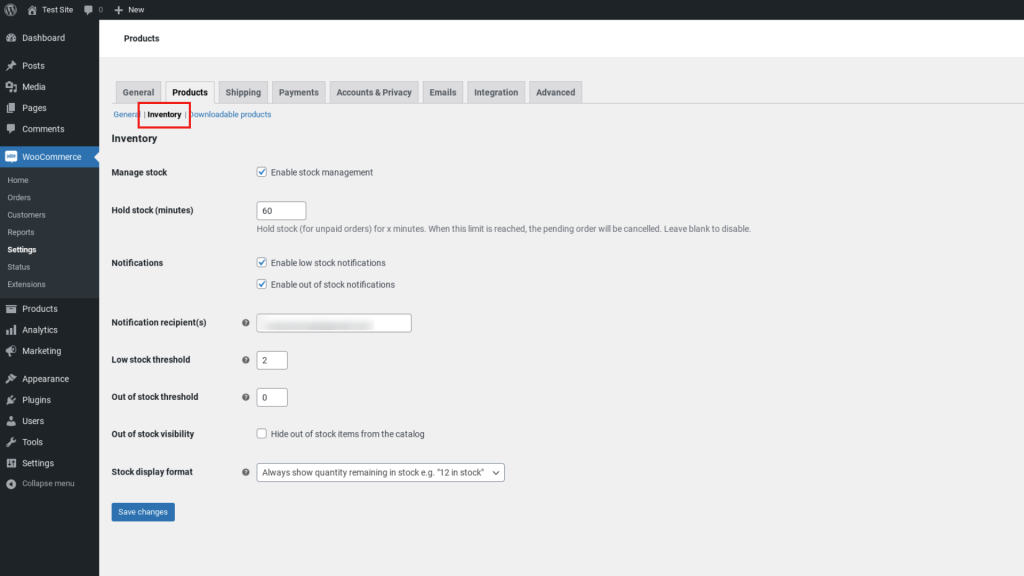
في هذه الشاشة ، لديك عدد قليل من الخيارات لإدارة المخزون. على سبيل المثال ، يمكنك تمكين الإشعارات المنخفضة وغير المتوفرة بالمخزون ، بالإضافة إلى تعيين عتبات لكل منها.
يمكنك أيضًا اختيار إدارة المخزون. إذا قمت بتمكين إدارة المخزون ، فستتم إدارة مخزون منتجاتك المادية تلقائيًا. يمكنك ببساطة إدخال المبلغ ، وسيقوم WooCommerce بطرح العناصر عندما يشتريها العملاء. إذا تركت هذا الخيار غير محدد ، فستحتاج إلى إدخال حالة المخزون يدويًا.
ملحقات WooCommerce للشحن والمخزون والوفاء
في هذه المرحلة ، قمنا بتغطية أساسيات خيارات شحن WooCommerce. ومع ذلك ، كما قد تتذكر ، فإن الإعدادات التي تأتي مع المكون الإضافي افتراضيًا ليست هي الخيارات الوحيدة المتاحة لك.
لتحسين تجربة الشحن وتنفيذ الطلبات في WooCommerce ، يمكنك أيضًا التفكير في استخدام ملحق أو مكون إضافي تابع لجهة خارجية. هناك مجموعة متنوعة من هذه الأدوات للاختيار من بينها ، بما في ذلك:
- WooCommerce Shipping : ملحق مفيد يمكنك استخدامه لطباعة ملصقات الشحن مباشرة من لوحة معلومات موقع الويب الخاص بك. بالإضافة إلى كونه مجانيًا للاستخدام ، فإنه يتيح لك أيضًا طباعة الملصقات لكل من USPS و DHL. بدعم من Jetpack ، يمكن أن يساعد هذا المكون الإضافي في تسريع عملية الطلب والوفاء من خلال التخلص من الحاجة إلى إدخال تفاصيل كل طلب يدويًا في برنامج وضع العلامات الخاص بك. يتصل الامتداد بـ WooCommerce مباشرة ، لذلك يقوم بكل الرفع الثقيل نيابة عنك.
- تكامل ShipStation : أداة مجانية يمكنك استخدامها لتبسيط عمليات الشحن والتنفيذ في WooCommerce. باستخدامه ، يمكنك استيراد الطلبات تلقائيًا من WooCommerce أو منصات أخرى مثل Amazon. بعد ذلك ، يمكنك الاتصال بقائمة واسعة من خيارات شركات النقل ، والاستفادة من معدلات USPS والخصومات في هذه العملية. يمكنك أيضًا تخصيص رسائل البريد الإلكتروني للإشعارات ، وملصقات الشحن ، وقسائم التعبئة ، وتوفير صفحة تتبع مع العلامة التجارية لنشاطك التجاري.
هذان مجرد مكونان من العديد من المكونات الإضافية التي يمكنك استخدامها لتوسيع وظائف وميزات عمليات شحن WooCommerce الخاصة بك. لاستكشاف المزيد من الخيارات ، يمكنك الانتقال إلى WooCommerce> الإضافات من لوحة المعلومات الخاصة بك.
قم بتحسين خيارات الشحن الخاصة بك لتحقيق أقصى قدر من تجربة التسوق للمستخدمين
WooCommerce هي أداة قوية وقوية لبدء وإدارة متجر التجارة الإلكترونية. ومع ذلك ، فإن جزءًا مهمًا من تحسين تجربة التسوق عبر الإنترنت لعملائك هو التأكد من تزويدهم بأفضل خيارات الشحن الممكنة.
كما ناقشنا في هذا المنشور ، تقدم WooCommerce مجموعة متنوعة من خيارات الشحن. يأتي بعضها مدمجًا مع المكون الإضافي ، بينما يتوفر البعض الآخر من خلال أدوات متميزة. باتباع هذا الدليل ، يمكنك تكوين إعدادات الشحن الخاصة بك بسرعة للاحتياجات المحددة لعملك (والجمهور المستهدف).
هل لديك أي أسئلة حول تكوين خيارات شحن WooCommerce؟ واسمحوا لنا أن نعرف في قسم التعليقات أدناه!
